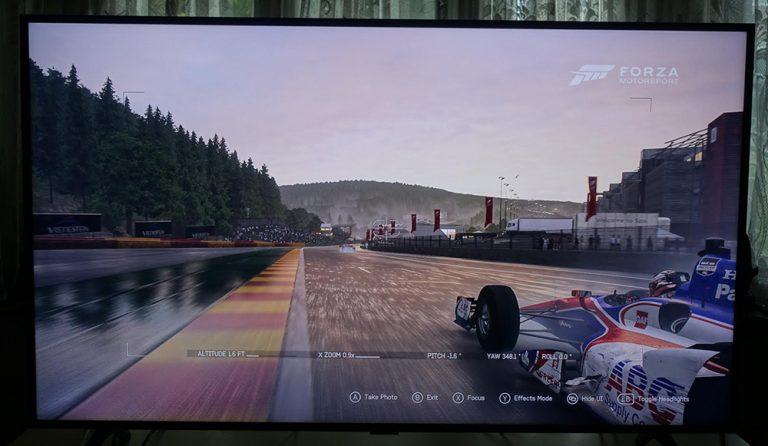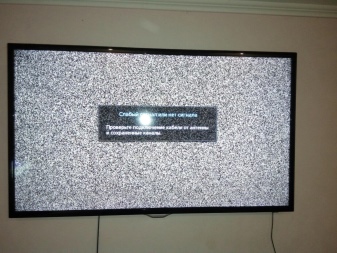Обновление по для телевизора samsung
Содержание:
- Как перепрошить телевизор Samsung
- Необходимость обновлений ПО Samsung Smart TV
- Как запрограмировать пульт дистанционного управления для работы с любым телевизором
- Проблемы и их решения
- Как обновить прошивку телевизора Самсунг
- Что делать если слетела прошивка
- Обновление через Интернет
- Что нужно для перепрошивки
- Как обновить телевизор Самсунг через флешку?
- Какую прошивку выбрать и где ее скачать?
- Для чего нужно прошивать Смарт ТВ?
- Обновление приложений и браузера
- Способы обновления
- Подготавливаем флешку
- Нужно ли обновлять прошивку на Самсунг Смарт ТВ?
- Прошивка телевизора LG с флешки
Как перепрошить телевизор Samsung
Апгрейд ОС телевизора Самсунг может осуществляться двумя способами – с флешки или по интернету. Второй метод нежелателен, если в работы сети часто возникают сбои или есть ограничения по трафику.
Главная задача – подобрать прошивку согласно следующим критериям:
- модель;
- тип установки (юсб или интернет);
- версия ОС.
Прошивка подбирается на сайте компании Самсунг, поиск достаточно прост: нужно ввести модель и серию ТВ, а затем из списка доступных версий выбрать ту, что “старше” имеющейся у вас. Сохраните файл на отформатированной флешке FAT32 или перенесите его на внешний жесткий диск.
С флешки
Инициируем распаковку файла прошивки, не обращая внимание на предупреждение о непроверенном издателе. Выбираем флешку местом экстракции архива, дожидаемся завершения процесса, извлекаем флеш-накопитель из ПК и вставляем его в соответствующий порт телевизора Самсунг
Дальше идем согласно пошаговой инструкции, как прошить телевизор самсунг с флешки:
- Открываем главное меню телевизора.
- Заходим в “Поддержку”.
- Переходим в “Обновление ПО”.
- Выбираем “По USB”.
Дальше система попросит подтверждения установки, соглашаемся и ждем полного завершения загрузки прошивки
Важно не пользоваться smart-ТВ и не извлекать флешку до окончания процесса
Через интернет
Чтобы воспользоваться способом, нужно обеспечить подключение Смарт ТВ от Самсунга к сети интернет. Затем следуем алгоритму:
- Запускаем с пульта главное меню телевизора.
- Входим в “Поддержку”.
- Открываем “Обновление ПО”.
- Жмем “Обновить сейчас”.
- Переходим в пункт “По сети”.
Манипуляции приведут к тому, что запустится автопроверка подходящих обновлений, и, если таковые имеются, система вновь потребует согласия на загрузку. Дожидаемся сохранения файлов, их инсталляции и самостоятельной перезагрузки телевизора.
Необходимость обновлений ПО Samsung Smart TV
Не только компания Samsung, но и другие производители «умной» телетехники регулярно выпускают обновления прошивки для своих изделий. В первую очередь в старом ПО устраняются обнаруженные ошибки, мешавшие стабильной работе. Помимо этого, Смарт-телеприемники получают новые возможности – улучшаются и расширяются уже имеющиеся функции, добавляются новые форматы для усовершенствования работы с видео и т.д. Аналогичным образом обстоит ситуация с приложениями и веб-браузером. Обновления для них – это также исправление найденных недоработок и улучшение функционала.
Компания Samsung выпускает собственные платформы для своих СМАРТ-телевизоров, где уже предустановлены и браузер, и самые востребованные приложения. Все компоненты обновляются одновременно — вместе с перепрошивкой техники. Но если пользователь скачивал ПО от сторонних разработчиков через магазин Samsung Apps или флэшку, тогда потребуются иные действия для загрузки свежих версий программ и веб-обозревателя.
Как запрограмировать пульт дистанционного управления для работы с любым телевизором
Пульт дистационного управления с дополнительной программируемой секцией.
Пульт дистационного управдения (далее – ДУ) имеет две лампочки для индикации нажатий и режимов работы. Зеленая лампочка зажигается, когда нажата любая кнопка на основной секции пульта ДУ. Красная лампочка используется для программирования кнопок, расположенных в дополнительной секции.
Программирование пульта старого образца Для программирования кнопок расположенных в дополнительной секции, необходимо выполнить следующие действия:
- Нажать кнопку “SET” и удерживать 2 секунды, когда красная лампочка начнет гореть ярче, будет означать, что пульт готов к обучению.
- Нажмите кнопку, которую Вы ходите обучить и красная лампочка начнет мигать.
- Расположите излучатели двух пультов друг напротив друга на расстоянии примерно 10 мм и нажмите и удерживайте 2 секунды кнопку на другом пульте, которой Вы хотите обучить данный пульт.
- После 3-х быстрых миганий, когда красный светодиод начнет светить постоянно, Вы можете продолжить обучение другой кнопки.
- Пожалуйста, повторите процесс обучения для всех кнопок, которые Вам необходимы.
- Нажмите кнопку “SET” для сохранения данных обучения, красная лампочка должна потухнуть.
Программирование пульта нового образца Чтобы запрограммировать кнопки делать следующее:
- Нажмите одновременно кнопки «On/Off» и «A/V» и удерживайте их в течение 2 секунд. Когда зеленый свет кнопки «On/Off» перестанет мигать и будет гореть постоянно, будет означать, что пульт готов к обучению.
- Нажмите кнопку, которую Вы хотите обучить и зеленая лампочка начнет мигать.
- Расположите излучатели двух пультов друг напротив друга на расстоянии примерно 10 мм и нажмите и удерживайте 2 секунды кнопку на другом пульте, которой Вы хотите обучить данный пульт.
- После 2-х быстрых миганий, когда кнопка начнет светить постоянно, Вы можете продолжить обучение другой кнопки.
- Пожалуйста, повторите процесс обучения для всех кнопок, которые Вам необходимы.
- Нажмите одновременно кнопки «On/Off» и «A/V», чтобы сохранить запрограммированные данные; зеленый свет должен исчезать.
help.russiantvcompany.com
Проблемы и их решения
Иногда возникает ситуация, когда не получается установить обновление прошивки на Samsung. Возможно, после запуска процесс установки нового ПО не начался или через некоторое время прекратился. Преждевременное прекращение может возникнуть по причине прерывания связи с роутером, поэтому специалисты настоятельно рекомендуют проводить установки нового ПО прошивки через USB-флешку.
Чтобы заново запустить процесс корректировки ПО, выполните следующие действия:
- Запустить процесс снова.
- Выполнить обновление через USB.
- Если выполняли до прерывания через USB, и не получилось, возьмите другую флешку.
Если ТВ-устройство не на Андроиде, то необходимо:
- Нажать кнопку Home.
- Выбрать «Установка», затем «Обновление ПО» и пункт «Через Интернет».
В случае, если приведённые способы не помогли обновить ПО на телевизоре, то вызовите мастера.
Как обновить прошивку телевизора Самсунг
Следует помнить, что операционная система телевизора обязательно нуждается в модернизации. Прошивать Смарт ТВ – не такое сложное дело, как может показаться. С этим справится любой пользователь, имеющий опыт работы с компьютером и выход в интернет. После обновления Smart TV Samsung устраняются недоработки программного обеспечения, повышается быстродействие системы, становятся доступными новые функции.
Обновить прошивку Смарт ТВ можно двумя способами – по сети или через USB. Оба способа имеют свои плюсы и минусы, но результат при этом будет абсолютно идентичным. После обновления ПО повышается стабильность работы телевизора, исправляются различные ошибки предыдущих версий. Рассмотрим оба этих варианта.
Обновление по сети
Этот способ является менее трудоемким, но более рискованным. Во время обновления ПО телевизор, подключенный к интернету, скачивает файл новой прошивки на флеш-накопитель, затем автоматически его открывает и устанавливает. Но сетевые подключения иногда бывают нестабильными.
Для этого проверьте Ethernet-кабель, либо настройки беспроводного подключения по Wi-Fi (если телевизор его поддерживает). Не используйте этот способ при нестабильной связи или низкоскоростном интернете.

Чтобы обновить телевизор Самсунг Смарт ТВ через интернет, следует выбрать в меню настроек:
«Menu» => «Поддержка» => «Обновление ПО».
В этом пункте есть два подпункта – «Обновить сейчас» (в некоторых моделях он называется «По сети»), и «Автоматическое обновление». Необходимо выбрать первый подпункт. Телевизор начнет поиск обновленной версии прошивки, и на экране появится сообщение о том, что новая версия доступна. После нажатия кнопки «Да» телевизор приступит к ее загрузке.

Если обновление будет успешным, телевизор автоматически выключится, и снова включится.
Обновление через USB
Этот способ требует больше времени, но безопаснее первого. Он пригодится тем пользователям, которые приобрели телевизор без доступа в интернет, или у которых сеть временно недоступна. Сначала следует узнать номер текущей версии ПО, установленного на телевизоре, а также номер модели. Как это сделать – мы описывали выше.
Еще нам понадобится компьютер или ноутбук, подключенный к интернету, и чистая флешка для Самсунг Смарт ТВ емкостью не менее 4 Гб. Предварительно ее следует отформатировать в файловой системе FAT32.

Нажмите на «Загрузки и руководства», и прокрутите страницу вниз.
Вы увидите список файлов с обновлениями и номерами версий. Сравните версию вашей прошивки с представленной на сайте.
Нажмите на кнопку «Загрузки», которая расположена напротив выбранной версии, и сохраните установочный файл на компьютере
Обратите внимание, что он имеет формат .zip, и его следует разархивировать любой соответствующей программой. Сохраните разархивированный файл на флешку, и вставьте ее в разъем USB на задней панели телевизора

Затем необходимо найти в настройках пункт обновления через USB:
«Menu» => «Поддержка» => «Обновление ПО» => «Обновить сейчас».

На экране появится сообщение с предложением поиска файлов обновления на подключенном USB-устройстве. Нажмите кнопку «Да».
После нахождения файлов снова нажмите «Да», чтобы обновить прошивку. После обновления телевизор автоматически перезагрузится.
Что делать если слетела прошивка
Да, к сожалению, такое иногда случается. Современный телевизор – это сложное высокотехнологичное устройство, которое может давать сбои. Как распознать эту неприятность? Перечислим некоторые из симптомов:
- при включении телевизора он «зависает», не реагируя на нажатия кнопок
- отсутствие изображения
- искажение символов в меню
- искажение картинки: может быть только половина изображения, или оно смещено
- невозможно изменить настройки
Если сбой произошел по вине программного обеспечения, его возможно исправить.
Как это сделать – мы рассказали выше. В абсолютном большинстве случаев проблема легко решается. После обновления ПО операционная система телевизора начинает работать без ошибок. Благодаря этому уменьшается время отклика после нажатия кнопок, а также можно будет установить новые, недоступные ранее приложения. Рекомендуем регулярно обновлять прошивку и наслаждаться бесперебойной работой телевизора!
Обновление через Интернет
К интернету можно подключить только Смарт телевизоры, подключение производится через Wi-Fi роутер или провод. Проводное подключение невозможно, если требуется ввести логин и пароль. Использование роутера, наиболее оптимальный вариант.
Следует с одной стороны подключить интернет-кабель, а с другой подсоединить телевизионное устройство. Обязательно проверьте наличие и устойчивость интернет-соединения.
После этого, с помощью пульта необходимо войти в «Меню», где выбираются пункт «Настройки». Затем, в настройках выбирается «Сеть» – «Настройка сети» – «Кабель». В результате этих несложных действий, должна появиться надпись « Телевизор подключен к Интернету».
 Чтобы обновить “по воздуху”, следуйте инструкции
Чтобы обновить “по воздуху”, следуйте инструкции
Далее, в меню выбирается пункт «Поддержка», затем «Обновление ПО» и « Обновить сейчас». Телевизор самостоятельно найдет в Сети нужные файлы и предложит установить их. Подтвердите установку выбрав вариант «Да». Остается только ждать окончания процесса. После того, как обновления обновятся, устройство перезагрузится (выключится и снова включится). Не следует торопиться и предпринимать какие-либо действия. Перепрошивка Вашего Смарт тв полностью завершена, можно вновь наслаждаться просмотром.
Если Вам не повезло, и в момент установки обновлений отключился Интернет или электричество, не пытайтесь самостоятельно отремонтировать телевизор. Поверьте, дешевле и надежнее доверить эту работу хорошему специалисту.
Вообще, процесс прошивки на Смарт тв не сложен, а благодаря понятному интерфейсу, отличающему Самсунг от других телевизоров, произвести ее самостоятельно, вполне реализуемая задача. Обновлять устройство достаточно каждые полгода.
Что нужно для перепрошивки
 Обновление в режиме ожидания
Обновление в режиме ожидания
Обновить программную оболочку можно через интернет, прямо с телевизора, или через USB, загрузив дистрибутив с обновлением при помощи компьютера.
Есть альтернативный способ, срабатывающий автоматически – «Обновление в режиме ожидания». Лучше отключить эту функцию в настройках телевизора по следующим причинам:
- пользователь просто не понимает, в какой момент устанавливается обновление. Перепрошивка в таком случае может быть «кривой», что влечет за собой сбои в оборудовании, вплоть до выхода из строя материнской платы;
- в телеприемнике установлены свои часы обновления, когда он подключается к серверам Samsung. Не факт, что автоматически ПО будет обновляться днем, возможно – ночью, тогда телевизор включится сам;
- обновление содержит множество файлов, которым требуется свободное место. Если в ходе установки окажется, что телевизору недостает памяти, он может просто повиснуть;
- обновляться через интернет рискованно, так как соединение может в любой момент оборваться по ряду причин, что повлечет за собой некорректную работу ТВ.
Определение текущей версии

Перед установкой обновления стоит поинтересоваться, какая версия ПО в данный момент установлена на телеприемнике. Нужная информация находится в настройках (пункты меню различаются в зависимости от модели).
Определение версии ПО для ТВ Самсунг серий R, N, M, Q, LS:
- На пульте ДУ жмут «Menu».
- «Настройки» — «Поддержка» — «Об этом телевизоре».
- Откроется окно, где обозначен код модели, серийный номер, MAC-адрес и другие данные.
- Нужная строчка – «Версия ПО». Если ее нет, нужно пролистать окошко кнопкой «Вниз» на пульте.
Для моделей серии К:
- «Menu» — «Настройки» — «Поддержка» — «Обращение в Samsung».
- Там же в открывшемся окне будет пункт «Версия ПО».
Для телеприемников серии J, H, F, E:
«Menu» — «Поддержка» — «Обращение в Samsung».
Выбор новой прошивки

Также не рекомендуются «кастомные», то есть любительские обновления – не все телеприемники поддерживают работу с ними, да и есть вероятность навредить.
Скачать прошивку можно на странице поддержки. Там в поисковой строке вводят модель телевизора. Если в списке ее нет – обращаются в чат технической службы.
Как узнать, какая модель ТВ стоит дома – посмотреть на корпус с обратной стороны, где есть наклейка с необходимой информацией, или открыть руководство по эксплуатации.
Как обновить телевизор Самсунг через флешку?
В данной методике необходимо скачать подходящую прошивку. Каждое устройство имеет определенный перечень программ. Они предназначены для некоторых моделей телевизоров. Прежде чем начинать установку, проверьте совпадения настроек с типом устройств. Рекомендуем скачивать программы с официальных сайтов. Не используйте пиратские версии из интернета. Такие файлы способны навредить приемнику и телеустройству. Детальная информация, связанная с программным обеспечением находится на электронной странице компании.
Перед началом операции проверьте язык обеспечения. В противном случае инструкции будут на китайском языке. После скачивания переносим файл на «чистую» флешку.
- Разархивируем документ и открываем его;
- Внешний носитель памяти соединяем с помощью USB-кабелем;
- Запускаем пункт «Меню» приставки;
- Открываем страницу «Поддержки» и переходим сюда;
- Кликаем пультом на раздел обновления;
- Выбираем способ с помощью ЮСБ разъёма.
После этого проводим операцию. Ждём несколько минут, после включаем телевизор. Перезагрузка устройства завершит проведение процедуры.
Какую прошивку выбрать и где ее скачать?
Используйте проверенные сервисы. Обходите стороной сомнительные сервисы и платформы. Не рекомендуем переходить по ссылкам на форумах. Вместо обновлений получите множество вредоносных вирусов, которые уничтожат работоспособность техники
Обратите внимание на сайт компании Самсунг. После открытия перейдите на страницу «Технической поддержки»
В списке найдите модель телевизора. Далее кликните на пункт меню «Загрузки». Пролистните страницу до конца и откройте перечень актуальных прошивок. Нажмите возле нужного файла. Начните процесс загрузки, и дождитесь завершения. Перед этим выберите папку для скачивания.
Для чего нужно прошивать Смарт ТВ?
При выпуске новой прошивки любой европейский, корейский или китайский производитель, будь то Samsung, LG, Xiaomi, Dexp, Toshiba или Philips, прежде всего вносит критические исправления ошибок в систему Smart TV или Android, которые могут влиять на безопасность работы вашего телевизора в интернете. Но не только в них дело. Каждый год разрабатываются новые технологии, добавляются свежие функции, которые отсутствую в заводском ПО, установленном на телевизоре несколько лет назад на заводе. Поэтому преимущество поддержания прошивки смарт тв в актуальном состоянии на лицо. Одним из главных свойств является поддержка более новых форматов видео для воспроизведения, что я заметил на своем опыте. Я постоянно пользуюсь DLNA сервером, проигрывая видео, сохраненные на ПК, по локальной сети на ТВ. Однако далеко не все форматы проигрывались — приходилось предварительно перекодировать их в понятное для телевизора расширение.
Обновление приложений и браузера
Иногда при попытке запустить YouTube, Яндекс, Megogo или другой софт пользователь обнаруживает, что приложение не работает. Для устранения проблемы чаще всего требуется просто обновить виджет. Для этого нужно открыть магазин контента Samsung Apps, найти нужную программу через строку поиска, перейти на страницу и нажать «Обновить». Спустя несколько секунд процесс завершится, и приложением можно будет пользоваться.
Если приложения были установлены с флэшки (некоторые модели телевизоров J серии и других позволяют это сделать), например, Форк Плеер или Флеш Плеер, чтобы их обновить, достаточно скачать на USB-носитель новую версию программы и установить ее.
Теперь об обновлении веб-обозревателя. На телевизоре Самсунг в разделе Smart Hub по умолчанию доступен встроенный браузер App TV. Он является частью прошивки и обновляется только вместе с нею, никаких отдельных действий выполнять для этого не требуется. Но ряд моделей телеприемников Samsung давал возможность установить из магазина Samsung Apps сторонний веб-обозреватель. Обновление таких приложений выполняется описанным ранее способом.
Способы обновления
В отличие от телефонов Самсунг, обновление ПО на которых выполняется с помощью утилиты Samsung Smart Switch, прошить телевизор этого бренда можно двумя способами: через Интернет или с помощью USB-носителя.
Некоторые владельцы Samsung SmartTV предпочитают использование функции автоматического обновления, но это решение небезопасно и может обернуться выходом телевизора из строя, так как именно в таком режиме чаще всего происходят сбои при установке. Автоматическая инсталляция ПО может быть запущена ночью (в зависимости от настроек телеприемника), а значит, будет происходить без участия пользователя. В это время могут возникнуть неблагоприятные факторы: оборваться соединение с Сетью, обнаружиться нехватка свободного пространства и т.д. При этом в лучшем случае прошивка не обновляется, а в худшем – пользователь увидит, что она слетела, и произошел сбой в работе телеприемника.
Подготовка к обновлению
Подготавливаются к обновлению по-разному, в зависимости от способа его осуществления.
- Чтобы перепрошить телевизор через Интернет, рекомендуется подключить его к Сети не через WiFi, а кабелем – так выше скорость загрузки данных и больше вероятность, что соединение не пропадет в процессе обновления. Также следует убедиться, что на телеприемнике достаточно свободной памяти для скачивания программного обеспечения.
- Для обновления через USB-носитель потребуется подготовить флэшку, отформатированную в FAT32, а также обеспечить доступ к ПК или ноутбуку с подключенным Интернет-соединением.
Перепрошивка посредством USB
Для установки новой прошивки с помощью USB-носителя потребуется компьютер или ноутбук с выходом в Интернет, флэшка объемом не менее 4 Гб, а также наличие на сайте новой версии ПО для телеприемника. Для осуществления обновления нужно выполнить ряд действий в следующем порядке:
- скачать программное обеспечение на ПК с официального сайта;
- отформатировать флэшку на ПК в файловой системе FAT32;
- переместить файл с новой версией ПО на USB носитель;
- двойным кликом открыть файл на флэшке;
- кликнуть по кнопке «Извлечь» («Extract») и дождаться окончания распаковки архива;
- безопасно извлечь USB-носитель;
- подключить флэшку к соответствующему разъему на тыльной или боковой стороне телеприемника;
- открыть с помощью ПДУ меню телеприемника и перейти в раздел «Поддержка»;
- выбрать «Обновление ПО» (если раздел неактивен, следует выйти из меню, подождать несколько минут, а затем открыть снова);
- кликнуть «Обновить сейчас»;
- когда на экране появится предложение проверить наличие новой прошивки на флэшке, нужно подтвердить действие;
- дождаться, пока телевизор не распознает программное обеспечение, а затем выбрать «Обновить»;
- ждать, пока не завершится операция.
Важно! Не допускается выключать телеприемник или извлекать USB-носитель до окончания установки обновлений.
После того, как процедура будет завершена, телевизор самостоятельно выключится, а затем включится.
Перепрошивка через Интернет
Чтобы установить новую прошивку через Интернет, необходимо ТВ-приемник подключить к Сети, а затем выполнить определенные действия.
- Сначала следует с помощью ПДУ открыть меню, выбрать раздел «Поддержка», а в нем — вкладку «Обновление ПО». Если раздел неактивен, следует вытащить вилку телевизионной панели из розетки, подождать не менее пяти минут, а затем снова включить устройство, выбрав в качестве источника сигнала «ТВ» и повторить действия. Если обновление недоступно по-прежнему, нужно проверить подключение телевизора к сети Интернет, а потом выйти из меню, не выключая технику, подождать несколько минут и повторно открыть раздел.
- Далее требуется перейти в раздел «Обновить сейчас» или «По сети» (в зависимости от модели). Так телевизор начнет поиск новой версии программного обеспечения. При обнаружении прошивки на экране появится соответствующее уведомление. Следует подтвердить установку обновления, нажав «Да».
- Остается только дождаться установки прошивки. По окончанию процесса телевизор автоматически перезагрузится.
Подготавливаем флешку
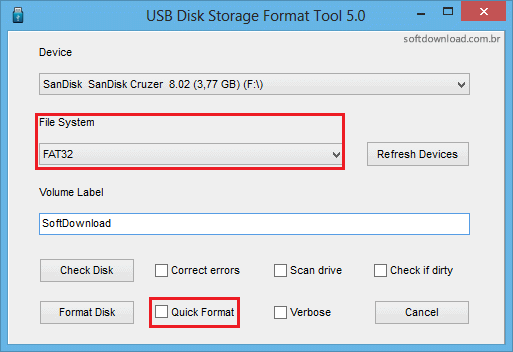
Прежде чем перейти на сайт, перейдём на минутку в меню нашего телевизора, заходим в раздел «Поддержка», оттуда в «Обращение в Samsung».
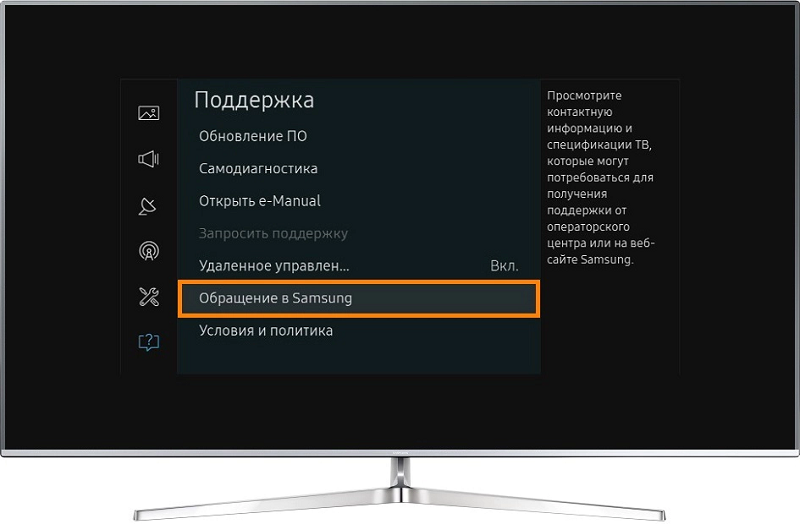
Нужная нам строка — «Версия программного обеспечения», она нам понадобится, чтобы проверить, появилась ли новая прошивка. В моём случае установлена версия T-GASDEUC-1018.0. Теперь можем спокойно искать.


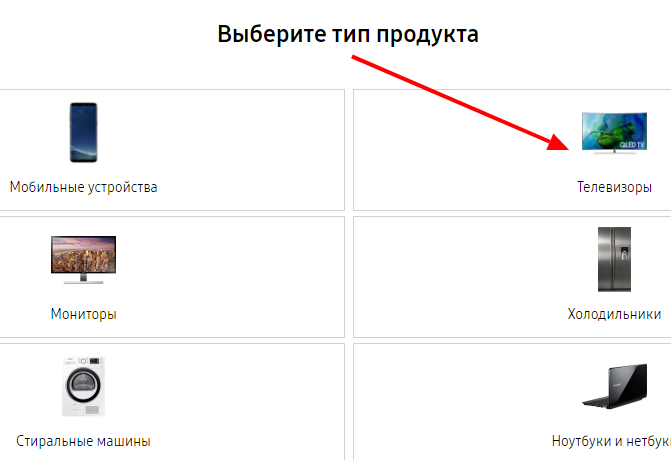
Здесь можно вписать точное название модели вашего телевизора, жмём поиск. Наш телевизор находится, проверяем технические характеристики. Если всё в порядке, то жмём на кнопку «Выбрать». Откроется страница со всей информацией по телевизору, нам нужно спуститься чуть ниже в раздел «Загрузки» и проверить версию встроенного ПО. Если предложенная версия выше, то здесь же можно её и скачать. В моём случае предложенная версия 1027.0. Жмём на соответствующий значок, начинается загрузка.

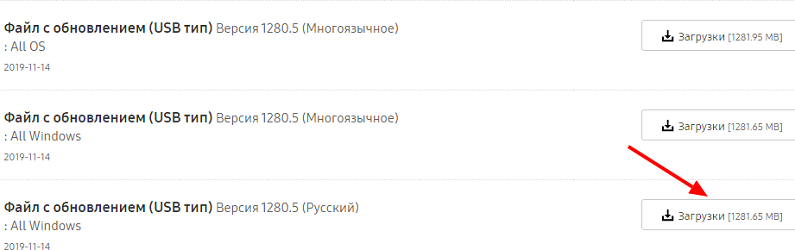
Прошивка скачалась, форматирование закончилось. Скачанный zip-архив нужно распаковать. Скорее всего, перед нами будет самораспаковывающийся архив, поэтому просто запускаем его и указываем путь для распаковки. Если архив обычный, то пользуемся любым архиватором: 7-Zip или WinRAR, например. Копируем папку с прошивкой на флешку
Обратите внимание, копировать нужно не архив, а уже распакованные файлы

Выключаем телевизор, желательно отключить от него все провода, в том числе антенный. К выключенному телевизору подключаем флешку в порт USB. Включаем телевизор. Бывает, что он сразу находит прошивку и предлагает перепрошиться, нужно лишь подтвердить начало процесса, но бывает, что никаких предложений телевизор не выдаёт. Если у вас второй случай — заходим в «Меню», «Поддержка», «Обновление программного обеспечения», «По USB». Идёт сканирование USB. Найдена действительная версия на устройстве. Нам предлагают обновиться, нажимаем OK. Имейте в виду, что все настройки при этом сбросятся.

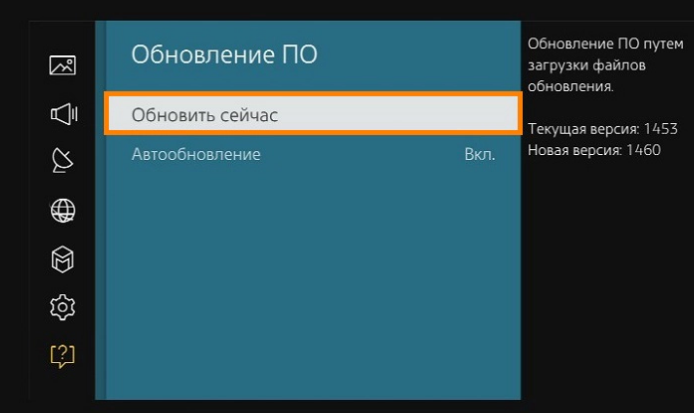
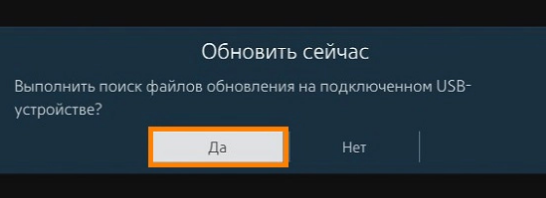
После обновления телевизор перезагружается, нам остаётся только установить все настройки под себя и пользоваться новым обеспечением в удовольствие. Стоит заметить, что ручное обновление гораздо надёжнее автоматического, поэтому его можно отключить. Заходим в «Обновление ПО», «Обновление в режиме», «Выключить». Теперь мы будем обновлять только через USB.

Нужно ли обновлять прошивку на Самсунг Смарт ТВ?
Установка ПО необходима для любого телевизора. Она предоставляет нормальную работу, без сбоев и глюков. Загрузить новые версии возможно нескольким методами. Первый при использовании дополнительного накопителя. Второй – с помощью сети Internet и браузера.
Приёмники настраиваются для автоматических обновлений. Однако, рекомендуем проводить загрузку вручную. Сможете контролировать процесс и загрузить нужное обеспечение.
Разработчики рекомендует обновлять прошивку приставки. В противном случае возможны постоянные сбои. Через время, весь функционал перестанет работать. Устройство будет постоянно глючит и зависать. Смотреть видео и сериалы не удастся. Увы, пользователи не придают значения данному процессу. На самом деле, трудностей здесь нет. Для выполнения нужно немного свободного времени, внешний носитель и доступ к свободному интернету. Обновления дают возможность исправить неполадки, которые присутствовали в ранних версиях.
Прошивка телевизора LG с флешки
В случае, если у телевизионного приёмника отсутствует функция подключения к интернету, для обновления ПО потребуется флешка. При её наличии затем необходимо:
- с официального сайта компании LG Electronics скачать необходимую прошивку;
- загрузить её на флешку;
- подключить данный электронный носитель к телевизионному приёмнику;
- запустить процесс обновления ПО.

Но чтобы осуществить данный процесс, сначала, как уже говорилось, следует точно установить модель телеприёмника и текущую версию ПО. Затем необходимо зайти на сайт LG, где в строчке поиска нужно обозначить необходимую модель телевизора. После недолгого процесса поиска в окне появляется его результат. Здесь следует перейти на вкладку «Поддержка» и активизировать на ней надпись «ПО»
В появившемся списке прошивок следует обратить внимание на верхние, которые являются наиболее свежими. В случае, если версия имеющегося в устойстве ПО старше двух или более этих новых обновлений, то необходимо установить их все, но по очереди, начиная со старшей ( у нее меньший порядковый номер в конце наименования версии) и заканчивая самой свежей (с большим порядковым номером)
Последующий алгоритм действий такой:
- Скачанные с сайта архивные файлы (если их несколько) загружаются на компьютер и распаковываются в какую-нибудь папку.
- В корневой папке флешки создаётся папка LG_DTV.
-
Распакованные файлы формата .epk необходимо скачать в эту папку на флешке. При этом они располагаются по очереди — от младшей версии к старшей.
- Затем флешка извлекается из компьютера и через usb-порт подключается к телевизионному приёмнику. При этом необходимо отключить от него другие устройства в виде жёстких дисков, роутеров, других флешек и т. п.
- На телевизионном экране появляется сообщение о подключении электронного накопителя с имеющимся на нём ПО. Одновременно указываются текущая версия ПО и записанные на флешке прошивки.
- Чтобы начать обновление, необходимо нажать на надпись «Выполнить».
- В процессе инсталляции нового ПО телеприёмник может самостоятельно перезагрузиться.
- В случае, если удастся благополучно перепрошить телеприёмник, он в конце процесса сообщит на своём экране об успешной установке нового ПО.